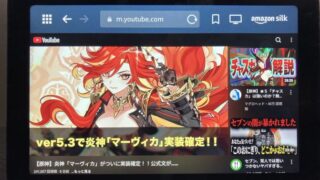「デスク周りの時計を何にするか問題」って…
重要で深刻な問題です。
デスクツアー動画での一番人気は、やはりEcho Show5かなぁ。コンパクトでかっこよく画面映えします。もはやスタンダードといっても過言ではないでしょう。
ブラックフライデーやプライムデーだと7,480円で買えますからね。コスパも素晴らしい。
もちろん、自分も5の購入を考えました。しかし、上位モデルである8のレビューを見ていると「音が素晴らしい。第2世代よりパワーアップしている」とか「5はもっさりで8の方がサクサク動く」などのレビューが複数見られました。
自分はApple Musicに加入し、普段はChromeで聴いているんですが、ちょっとこれは微妙だよなーと考えていた(曲と曲の間で再生が途切れたり、メモリを大量に使用したりします…)こともあり、1万円上乗せして…
- 音楽プレイヤー
- スピーカー
- 動画視聴・ブラウズなどができるサブモニター
- 目覚まし時計
などを兼ねられるEcho Show8を購入することを決意。
通常時22,980円、前回のプライムデーが19,800円、今回のブラックフライデーが22%オフの17980円でした。
ただ、個人的にAIスピーカーやアレクサ、スマートホームにあまり興味はなく、上記の目的さえ達成できればOKっていう感じですね。
アレクサが自宅に到着!
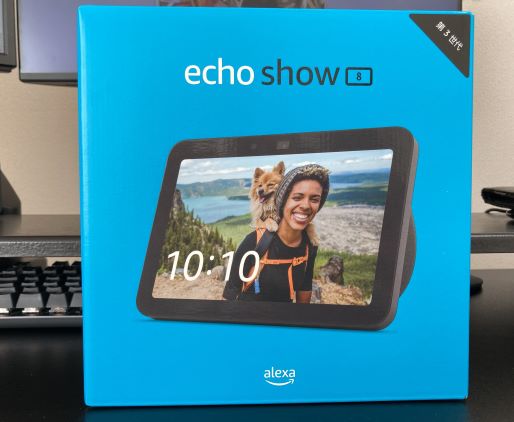
この箱を開けると…

見たことがある取っ手つきのダンボール!
同梱物は本体・軽い取説?・電源アダプターの3点のみでした。
まぁ、これは知ってたんですが、購入した本体はチャコールなのに、電源アダプターが白色なのはどうにかならないものか…(ちなみにカメラのカバーも白色です)
画面フィルムの貼り付け
開封してホコリが付着するまえに、フィルムを張り付けなければいけません。
今回購入したフィルムはこちら。2枚組で1,480円でした。
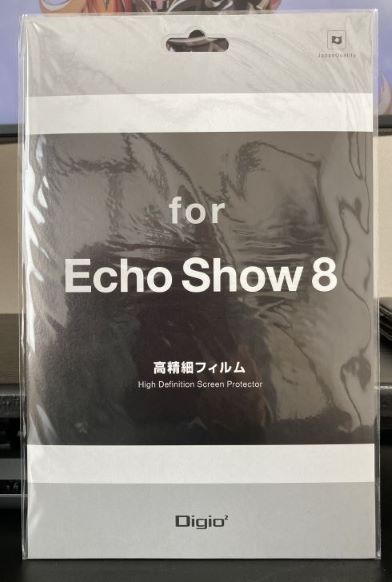
Amazonのページには【Echo Spot (2024年発売) 用】との表記がありますが、これは間違いなくEcho Show8(第3世代)用です。
1枚ならもう少し安いやつもあったんですけどね。保険代を払うことにしました。
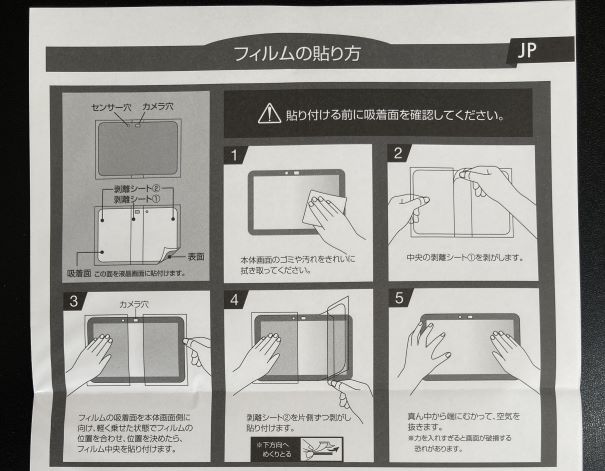
付属の説明書はこんな感じ。
中央のフィルムを剥がした後、カメラ穴にさえしっかり合わせておけば、後は吸い付くようにピッタリきれいに貼れます。
注意点としては、中央のシートを剥がした後、剥がした面を画面に当て、画面にフィルムを吸い付かせてから、画面側にあるフィルムを(要するに自分から見たら裏側から)内から外に剥がしていくっていうところですね。
まぁ、よく考えれば当たり前の話なんですが、少しあたふたしてしまいました…。
だいたいのサイズ感
愛用していたニトリ産の置時計(約2000円)と並べてみました。

| 機種名 | 幅 | 高さ | 奥行 |
|---|---|---|---|
| Echo Show8 | 200㎜ | 139㎜ | 106㎜ |
| Echo Show5 | 147㎜ | 82㎜ | 91㎜ |
| ニトリ産の置時計 | 172㎜ | 71㎜ | 40㎜ |
5って、この置時計よりコンパクトなんですねー。
この置時計はシンプルかつ電波時計で、目覚まし時計としては満点の働きをしてくれていたんですが、やはりデスク周りの時計としては役不足かなぁ。(引き続き台所で頑張ってもらいますけどね)
上から見るとこんな感じ。

左のボタンからマイクオフ・カメラのシャッター・音量×2です。
白い配線が目立つ…。一息ついたら黒マスキングテープでも巻いておこう。
初期設定
アダプターを裏側につけて、コンセントをさせば、勝手に進みます。

この後、設定画面が続き…
- 視覚障がい者向けユーザー設定
- ネットワーク(Wifi)設定(WPSには非対応っぽい? ルーターのパスワードが必要)
- Amazonアカウント入力
- デバイス認証(https://www.amazon.co.jp/codeから6桁のコードを入力)
- デバイス名の登録(自分はAlexaにしました)
- 住所の確認
- タイムゾーンの確認
- EchoShow8の部屋登録
- 写真設定
- 自宅の様子を確認するかどうかの確認
ようやくホーム画面にたどり着けます。
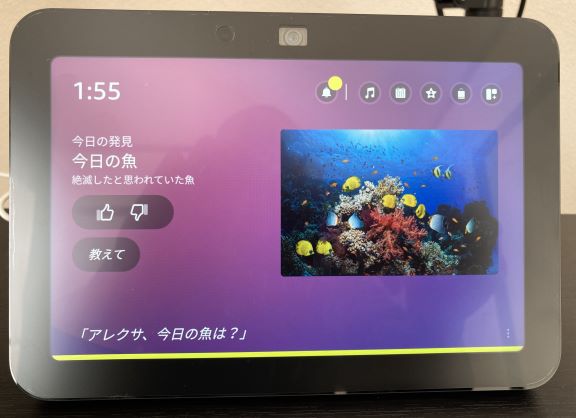
まぁ、ブログに書くと長いですが短時間で終わります。後からで変更できますしね。
ホーム画面の設定
ダサいホーム画面をシンプルな時計画面にしていきます。
画面上から下に向けてスワイプすると、
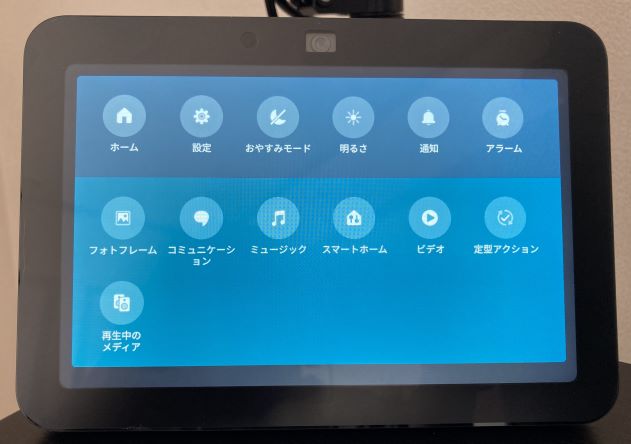
こんな画面に切り替わります。
もちろん「アレクサ、設定」とか「アレクサ、アラーム」などと呼びかければ直接開けます。
- 【設定】→【時計写真の表示】…ミニマルを選択 / 24時間表示をオン
- 【設定】→【ホームコンテンツ】…全部オフ
- ホーム画面にある右上のアイコン…一番右の【ウィジェットギャラリー】以外は長押しで消せる。自分はミュージックとカレンダーを残して削除
- アラーム…明日の午前5時に設定。アラームのキャンセルはできるが、削除自体は不可能っぽい
追記:アラームの削除はAlexaアプリから可能でした。
画面右下にある【その他】→【アラーム・タイマー】→アラームを選択→一番下にある【削除】をタップ。
そして、ようやくこの画面に落ち着きました。
時計の大きさや場所などを直接変えることは不可能らしい。

アラームの時間を直接目視できるのは素晴らしいなぁ。
Apple Musicとの連携
スマホのAmazon Alexaアプリが必要らしい。App Storeで検索すれば出てきます。容量は379MB。
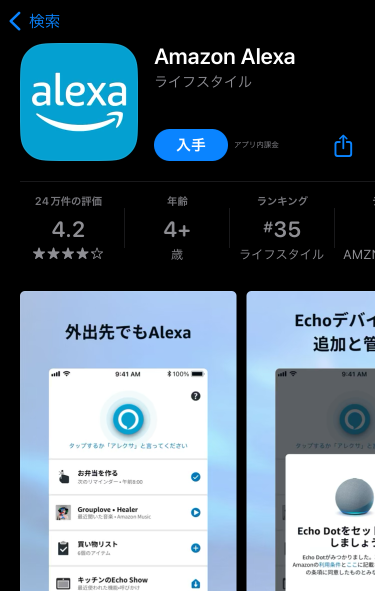
アプリを起動させ、右下にある【その他】→【設定】→【ミュージック・ポッドキャスト】→【新しいサービスをリンク】→【Apple Music】をタップ。
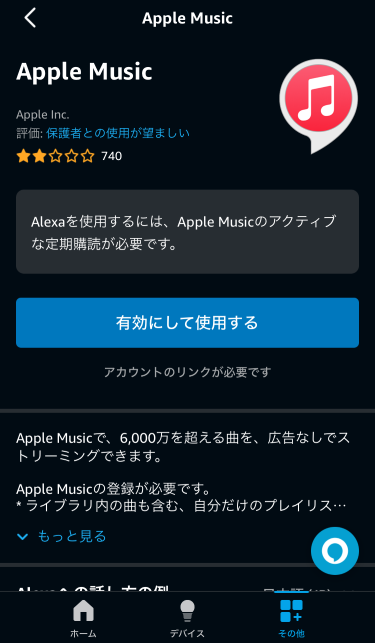
【有効にして使用する】をタップ。パスワードなどを入力しなくても、Touch IDで紐付けができました。
【デフォルトの音楽配信サービスを選びますか?】→【ミュージックの設定にアクセス】をタップ。
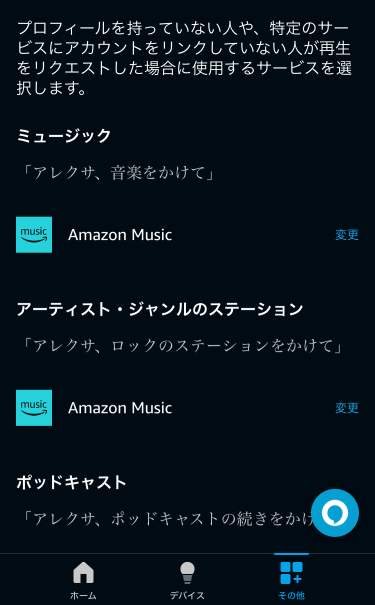
【ミュージック】【アーティスト・ジャンルのステーション】の2つをApple Musicに変更。【ポッドキャスト】にApple Musicは出てきません。
これで設定は完了。(のはず)
さっそくアレクサに「ZARDのforever youかけて」と話しかけてみると、

Apple Musicで聞けました!
…まぁ、聞けたのはいいんですよ。いいんですが、デスクに振動がめちゃくちゃ伝わってるんですよね。
音がいいとか悪いとか詳しくは分からないんですけど、少なくとも5W×2のスピーカー搭載をしているDELLのディスプレイ(S2425HS-A)より、はるかに振動してます。
今もこのブログを書きながらEcho Show8で音楽を聴いてるんですが、本当に無視できないぐらい振動が伝わってきます。これは対策を立てないといけないなぁ。
スピーカー性能の感想を一言で表すと「別にここまで音質を求めていません」という感じです。
そして、肝心のEcho Show上でのApple Musicの使い勝手は…
- 歌詞表示はAmazon Musicのみ対応
- 画面上から直接曲やアルバム、プレイリストなどを選択できない。音声なら可
- 紛らわしいプレイリスト名だと、なかなか選んでもらえない。一工夫必要な感じ?
- そもそも、プレイリストの作成・追加・編集が不可。(これはAmazon Musicも同じ?)
- Echo Show単体で音楽ライフを完結させるのは不可能。ブラウザ版やスマホなどの既存のサービスとの併用が必要
事前に調べており、大体把握していたことなんですが、結構不便です。
まぁ、自分で選べ過ぎると、知っている曲しか聞かなくなる傾向があるので、これを機に普段聞かない曲を聴いていこうかなと考えて購入したところもあるんですけどね。
ちょっと長くなったので、いったん今日はおしまい。
Youtubeやradikoなどの設定は、後日時間があるときにやります。

デスク上が少し華やかになったような…気がしませんか? (マーヴィカ楽しみですよね!)
【追記】Youtube・radikoの設定やその他の小ネタなどをまとめました